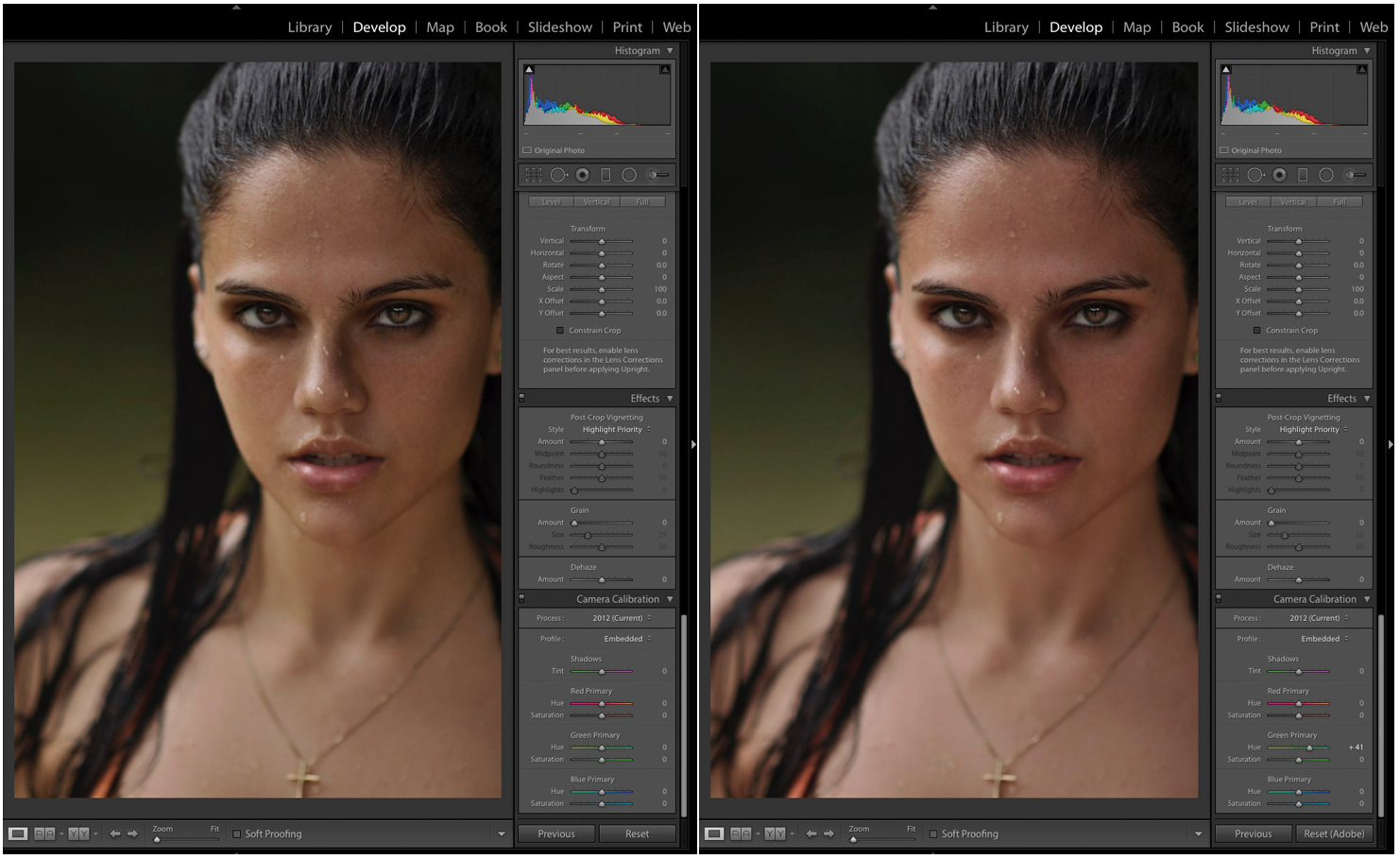
最近有一段视频在Lightroom中的开发模块中进行了摄像机校准选项卡,以及它的作用。这是一个非常强大的工具和视频,安东尼·摩根蒂(Anthony Morganti),很好看。这是我实际上在文章在2014年,尽管通过相机RAW具有相同的控件 - 毕竟是相同的RAW转换引擎 - 值得重新审视。因此,考虑到这一点,对它的实际含义有助于对其进行简要的描述。它是什么?
[倒带:免费在尼康(Nikon)摄像机上拍摄电影风格这是给予的
相机校准面板
相机校准选项卡/面板提供的控件可用于微调和调整摄像头对特定相机/图像的颜色解释。简而言之。
但是,当然,出于各种目的,它还有更多细微差别。顾名思义,它最初是针对校准原始转换器的重点,以确保您的图像在软件中看起来像在相机中一样。Adobe提供了一个名为“ Adobe Standard”的基本默认设置,该设置看起来不同,因此提供了模拟相机设置的配置配置选项。
For some people this really matters, and for others like myself, we just don’t care for the most part with most cameras because the interpretation on the rear LCD or EVF is typically inaccurate anyway, and regardless images would often need some adjustment to suit. In any case, within the Profile drop-down menu you may find various options depending on the camera you were using.
请注意,如果您要在JPEG,TIFF,PSD或除RAW以外的其他内容上浏览,那么您将与您展示的唯一选项是“嵌入式”(请参见上文)。如果您在原始图像中,则应查看其他选项(下图)。这些选项中的某些选项将内置在摄像机中,而另一些选项,如下所示,您可以反映您可能已加载的任何配置文件;您可以购买或免费下载它们。您在这里看到的是我在尼康上加载的一些电影仿真。如果您想学习如何做看这里。
继续…
由于其余面板主要是一个滑块集合来调整色调和饱和度,因此通常会混淆为可以通过使用HSL面板绕过的面板,但虽然可以原谅思考,但它们没有提供相同的功能。HSL控制着一种特定的彩色区域,但是对摄像机校准控制中的滑块以及到底有什么歧义。似乎可以接受的是,相机校准针对每个像素的R,G和B值,而不仅仅是“红色”“绿色”或“蓝色”像素。因此,整体图像的调整更加显着。
何时使用
这派上用场了?好吧,与捕获一个和或Photoshop或亲和力照片相比,Lightroom的颜色分级通常是垃圾,但是如果您想做一些,这是一个参与此过程的面板。
我倾向于推荐的是肤色矫正。无论您要拍摄什么,除非您处于受控环境中,否则皮肤往往会选择周围环境的色调,如果您愿意的话,那就可以了,但是如果不是,则该面板可能会有巨大的帮助。特别调整色调值可以在正确的方式上产生巨大的差异。谨慎是要对您的触摸非常微妙,并为了上帝的缘故,请确保您的监视器得到校准。
这是一个示例,说明单个滑块在旧照片中可以轻微移动(单击以放大或在新标签中打开):
查看视频从安东尼(Anthony)进行略有不同的方法和解释。
本文的原始版本发布于2017年8月。












自从我通常会在HSL面板中纠正该面板以来,这是永远的。我昨晚对图像进行了调整,最终重新完成了我刚刚完成的整个图像。谢谢!!!!
很高兴能提供帮助,凯尔。如果您曾经在LR上挣扎,请为我们提供一条线,我们将看看我们是否可以给您或为您找到答案。
好吧,最后一个提示对我真的很有帮助。对于尼康的原始文件,向右移动绿色的色调滑块,对皮肤色调的工作非常好,这将付出很少的努力!
我很高兴您喜欢它并找到了一些用途,Vadim。如您所说,对肤色确实很有帮助。干杯
自从我通常会在HSL面板中纠正该面板以来,这是永远的。我昨晚对图像进行了调整,最终重新完成了我刚刚完成的整个图像。谢谢!!!!
很高兴能提供帮助,凯尔。如果您曾经在LR上挣扎,请为我们提供一条线,我们将看看我们是否可以给您或为您找到答案。
好吧,最后一个提示对我真的很有帮助。对于尼康的原始文件,向右移动绿色的色调滑块,对皮肤色调的工作非常好,这将付出很少的努力!
我很高兴您喜欢它并找到了一些用途,Vadim。如您所说,对肤色确实很有帮助。干杯